So konvertieren Sie PDF in Word auf dem Mac

PDF ist eine der beliebtesten Arten von digitalen Dokumenten. Es zeichnet sich aus, wenn es darum geht, die Formatierung eines Dokuments beizubehalten, damit es auf verschiedenen Geräten, Betriebssystemen und Bildschirmen gleich angezeigt wird. PDF-Dateien können jedoch etwas schwierig zu bearbeiten sein, da die meisten PDF-Viewer nicht mit Blick auf die Bearbeitung erstellt werden. Glücklicherweise gibt es eine Möglichkeit, solche Dateien reibungslos zu bearbeiten – konvertieren Sie einfach PDFG in Word, nehmen Sie die erforderlichen Änderungen vor und ändern Sie dann das Format des Dokuments erneut.
Wissen Sie jedoch, wie Sie PDF in Word auf dem Mac konvertieren? Es gibt einige sehr einfache Möglichkeiten, dies über die integrierten Tools von Mac oder über Software von Drittanbietern zu tun. Letztere können viele Apps abdecken – für den Betrieb eignet sich beispielsweise auch Microsoft Office.
Table of Contents
Konvertieren Sie PDF in Word auf dem Mac auf einfache Weise
Sie werden froh sein, dass Ihr Mac ein Standardtool enthält, mit dem Sie diesen Vorgang ausführen können. Suchen Sie die PDF-Datei, mit der Sie arbeiten möchten, und:
- Klicken Sie mit der rechten Maustaste darauf, um das Kontextmenü zu öffnen, und wählen Sie dann Öffnen mit -> Vorschau .
- Markieren Sie den Text, den Sie konvertieren möchten, und drücken Sie dann Befehl + C, um ihn zu kopieren.
- Öffnen Sie ein neues Microsoft Word-Dokument und drücken Sie Befehl + V, um den Text einzufügen.
- Speichern Sie die neue Datei.
Diese Methode funktioniert jedoch möglicherweise nicht, wenn die von Ihnen bearbeitete PDF-Datei keine Bearbeitung zulässt. Hier kommt Google Docs ins Spiel.
Konvertieren von PDF in Word über Google Drive
Diese Methode gilt sowohl für Windows als auch für Mac und ist eine sehr clevere Problemumgehung für dieses häufige Problem. Greifen Sie auf Ihr Google Drive zu und wählen Sie dann das Menü Einstellungen. Achten Sie darauf, das Kontrollkästchen Hochgeladene Dateien in das Google Docs-Editor-Format konvertieren zu aktivieren . Es befindet sich normalerweise im Abschnitt „Allgemein “ der Einstellungen.
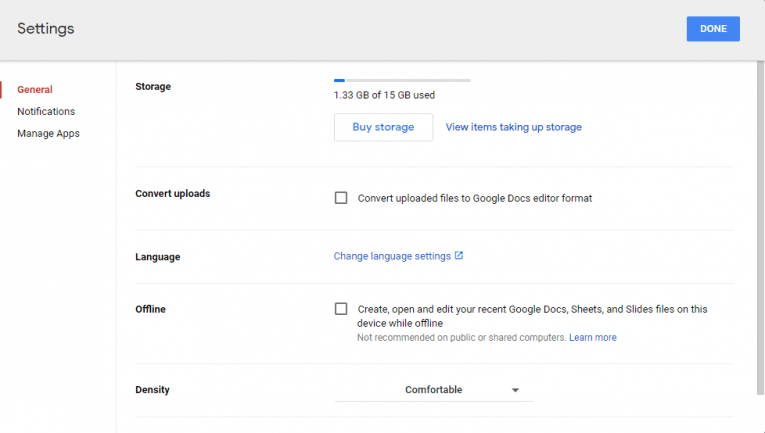
Laden Sie nun Ihr PDF in Google Drive hoch und öffnen Sie es. Klicken Sie abschließend auf Datei -> Herunterladen und wählen Sie das Microsoft Word-Format aus, das Sie verwenden möchten. Sie laden die konvertierte Version des Dokuments herunter.
Verwenden Sie Automator, um PDF-Text in Word zu konvertieren
Ein weiteres integriertes Mac-Dienstprogramm, das ähnliche Funktionen bietet, ist der Automator. Sie können über den Anwendungsordner darauf zugreifen. Wählen Sie dann den Dokumenttyp Workflow aus und ziehen Sie Ihre PDF-Datei per Drag & Drop. Wählen Sie links Bibliothek -> PDFs -> PDF-Text extrahieren . Wählen Sie Rich Text aus , um die Formatierung des Textes beizubehalten, und klicken Sie schließlich auf Ausführen, um den Vorgang zu starten.





